Obtenez une analyse gratuite et vérifiez si votre ordinateur est infecté.
SUPPRIMEZ-LES MAINTENANTPour utiliser le produit complet, vous devez acheter une licence pour Combo Cleaner. 7 jours d’essai limité gratuit disponible. Combo Cleaner est détenu et exploité par RCS LT, la société mère de PCRisk.
Logiciel de publicité Yontoo - comment éliminer les publicités Buzzdock dans Google et les annonces trompeuses dans YouTube?
Qu'est-ce que Yontoo?
Yontoo est une compagnie qui développe des ajouts de navigateur et des applications web. Leurs produits incluent de telles applications comme Best Video Downloader (application web qui permet des téléchargements d'utilisateurs à partir de YouTube), PageRage (application qui permet aux utilisateurs de changer la mise en page de Facebook), EasyInline (application qui ajoute la possibilité de souligner du texte et des options de publicité pour rechercher à travers divers sites de ressources populaires) et plusieurs autres. Bien que la pensée d'améliorer l'expérience de navigation Internet en développant des ajouts de navigateur et des plug-ins soit digne de mention les applications Yontoo contiennent des publicités supportées et elles utilisent certaines façons trompeuses pour les afficher. Par exemple après l'installation de Best Video Downloader les utilisateurs YouTube remarqueront que les publicités qui sont affichées lors d'une visite sur YouTube ne viennent plus de Google, l'application Yontoo passe-pardessus les publicités de Google afin d'afficher les leurs.
Premièrement selon moi le téléchargement des vidéos de YouTube ne respecte pas les lois des droits d'auteurs, en plus les publicités qui sont affichées sur YouTube après l'installation de L'application Best Video Downloader peut cause de gros problèmes à la sécurité de votre PC et à votre vie privée. Certaines des publicités mentionnées demanderont à l'utilisateur de remplir des formulaires en ligne afin de réclamer un prix (scam) etc. De telles publicités louches peuvent facilement se terminer par l'installation d'applications non désirées ou même de logiciels malveillants.
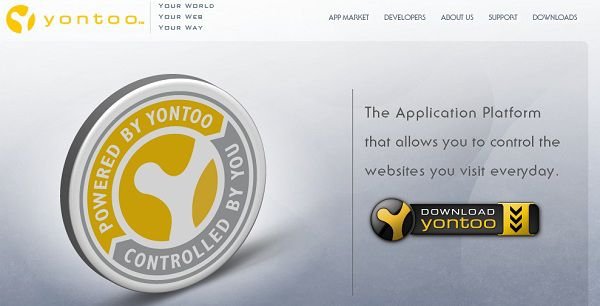
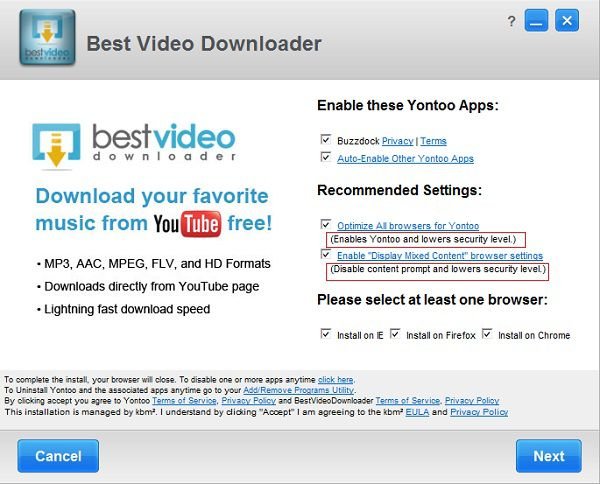
En plus en ayant des applications Yontoo sur vos navigateurs Internet vous remarquez que d'utiliser les moteurs de recherche de Google feront que les publicités qui sont affichées lors d'une recherche ne viennent plus de Google. Yontoo passent par-dessus avec des publicités de Buzzdock. Google est une compagnie ayant une bonne réputation qui dépense beaucoup de temps et d'argent pour filtrer les publicités pouvant endommager votre ordinateur ou votre votre privée, selon moi avoir des publicités de tierce partie affichées au lieu des publicités originales n'est pas une bonne idée.
| Nom | Des publicités de Yontoo |
| Type de menace | Adware, Publicités non désirées, Virus Pop-up |
| Symptômes | Voir des publicités qui ne proviennent pas des sites que vous consultez. Annonces pop-up intrusives. Diminution de la vitesse de navigation sur Internet. |
| Méthodes de Distribution | Publicités pop-up trompeuses, installateurs de logiciels gratuits (bundling), faux installateurs de lecteurs flash. |
| Dommage | Diminution des performances de l'ordinateur, suivi du navigateur - problèmes de confidentialité, infections possibles de logiciels malveillants supplémentaires. |
| Suppression |
Pour éliminer d'éventuelles infections par des maliciels, analysez votre ordinateur avec un logiciel antivirus légitime. Nos chercheurs en sécurité recommandent d'utiliser Combo Cleaner. Téléchargez Combo CleanerUn scanner gratuit vérifie si votre ordinateur est infecté. Pour utiliser le produit complet, vous devez acheter une licence pour Combo Cleaner. 7 jours d’essai limité gratuit disponible. Combo Cleaner est détenu et exploité par RCS LT, la société mère de PCRisk. |
Si vous avez installé Yontoo par vous-même et que vous êtes content des services gratuits vous ne faites rien, soyez seulement prudents quand vous cliquez sur les publicités qui sont affichées dans YouTube et Google, mais vous êtes concerné par la sécurité de votre ordinateur et votre vie privée vous devriez supprimer cette application de votre PC. Utilisez le guide de suppression fourni pour vous aidez à éliminer Yontoo de votre ordinateur.
Pourquoi vous devriez supprimer Yontoo de votre ordinateur:
- Yontoo passe par-dessus vos navigateurs Internet et affiche des publicités trompeuses.
- Ralenti l'expérience de navigation Internet.
- Yontoo est détecté comme logiciel de publicité, Trojan ou une application non désirée par la plus part des vendeurs d'antivirus légitimes.
Suppression automatique et instantanée des maliciels :
La suppression manuelle des menaces peut être un processus long et compliqué qui nécessite des compétences informatiques avancées. Combo Cleaner est un outil professionnel de suppression automatique des maliciels qui est recommandé pour se débarrasser de ces derniers. Téléchargez-le en cliquant sur le bouton ci-dessous :
TÉLÉCHARGEZ Combo CleanerEn téléchargeant n'importe quel logiciel listé sur ce site web vous acceptez notre Politique de Confidentialité et nos Conditions d’Utilisation. Pour utiliser le produit complet, vous devez acheter une licence pour Combo Cleaner. 7 jours d’essai limité gratuit disponible. Combo Cleaner est détenu et exploité par RCS LT, la société mère de PCRisk.
Menu rapide :
- Quest-ce que Yontoo?
- ÉTAPE 1. Désinstallation des applications Yontoo en utilisant le Panneau de Configuration.
- ÉTAPE 2. Suppression des publicités Yontoo dans Internet Explorer.
- ÉTAPE 3. Suppression des publicités Yontoo dans Google Chrome.
- ÉTAPE 4. Suppression d'Yontoo dans Mozilla Firefox.
- ÉTAPE 5. Suppression des publicités Yontoo dans Safari.
- ÉTAPE 6. Suppression du logiciel de publicité dans Microsoft Edge.
Suppression de Yontoo:
Utilisateurs de Windows 10:

Cliquez droite dans le coin gauche en bas de l'écran, sélectionnez le Panneau de Configuration. Dans la fenêtre ouverte choisissez Désinstallez un Programme.
Utilisateurs de Windows 7:

Cliquez Démarrer ("Logo de Windows" dans le coin inférieur gauche de votre bureau), choisissez Panneau de configuration. Trouver Programmes et cliquez Désinstaller un programme.
Utilisateurs de macOS (OSX):

Cliquer Localisateur, dans la fenêtre ouverte sélectionner Applications. Glisser l’application du dossier Applications à la Corbeille (localisé sur votre Dock), ensuite cliquer droite sur l’cône de la Corbeille et sélectionner Vider la Corbeille.
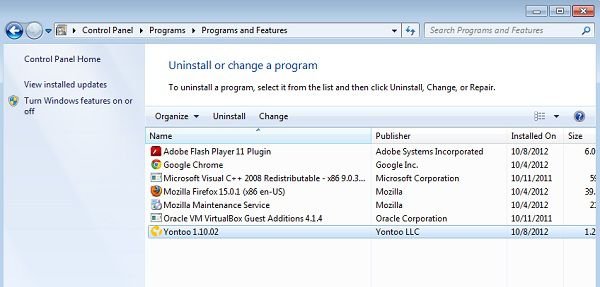
Dans la fen?tre de désinstallation des programmes: rechercher "Yontoo", sélectionnez cette entrée et cliquez ''Désinstaller'' ou ''Supprimer''.
Après la désinstallation de Yontoo scanner votre ordinateur pour tout composant restant ou infections possibles de logiciels malveillants. Logiciel anti espion recommandé.
TÉLÉCHARGEZ le programme de suppression des infections malveillantes
Combo Cleaner vérifie si votre ordinateur est infecté. Pour utiliser le produit complet, vous devez acheter une licence pour Combo Cleaner. 7 jours d’essai limité gratuit disponible. Combo Cleaner est détenu et exploité par RCS LT, la société mère de PCRisk.
Suppression de Yontoo dans les navigateurs:
 Supprimer les ajouts malicieux d’Internet Explorer:
Supprimer les ajouts malicieux d’Internet Explorer:
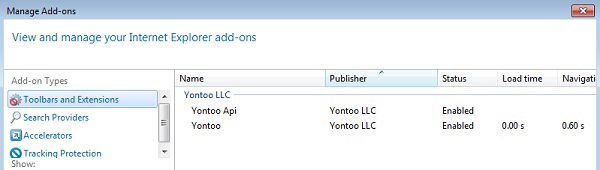
Cliquer ''l'ic?ne roue'' ![]() (dans le coin droit en haut dans Internet Explorer) sélectionner ''Gestion des ajouts''. Rechercher des entrées reliées à Yontoo (Yontoo Api, Yontoo) et supprimer les.
(dans le coin droit en haut dans Internet Explorer) sélectionner ''Gestion des ajouts''. Rechercher des entrées reliées à Yontoo (Yontoo Api, Yontoo) et supprimer les.
Méthode optionnelle:
Si vous continuez à avoir des problèmes avec la suppression des des publicités de yontoo, restaurer les paramètres d'Internet Explorer à défaut.
Utilisateurs de Windows XP: Cliquer Démarrer cliquer Exécuter, dans la fenêtre ouverte taper inetcpl.cpl. Dans la fenêtre ouverte cliquer sur l'onglet Avancé, ensuite cliquer Restaurer.

Utilisateurs de Windows Vista et Windows 7: Cliquer le logo de Windows, dans la boîte de recherche au démarrage taper inetcpl.cpl et clique entrée. Dans la fenêtre ouverte cliquer sur l'onglet Avancé, ensuite cliquer Restaurer.

Utilisateurs de Windows 8: Ouvrez Internet Explorer et cliquez l'icône roue. Sélectionnez Options Internet.

Dans la fenêtre ouverte, sélectionnez l'onglet Avancé.

Cliquez le bouton Restaurer.

Confirmez que vous souhaitez restaurer les paramètres d'Internet Explorer à défaut en cliquant sur le bouton Restaurer.

 Supprimer les extensions malicieuses de Google Chrome:
Supprimer les extensions malicieuses de Google Chrome:
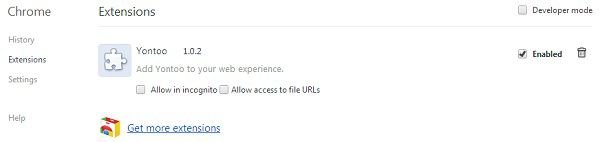
Cliquez l'ic?ne du menu Chrome ![]() (dans le coin supérieur droit dans Google Chrome) sélectionner ''Outils'' et cliquer sur ''Extensions''. Trouver "Yontoo", sélectionnez-le et cliquer sur l'icône de la poubelle.
(dans le coin supérieur droit dans Google Chrome) sélectionner ''Outils'' et cliquer sur ''Extensions''. Trouver "Yontoo", sélectionnez-le et cliquer sur l'icône de la poubelle.
Méthode optionnelle :
Si vous continuez à avoir des problèmes avec le des publicités de yontoo, restaurez les paramètres de votre navigateur Google Chrome. Cliquer 'icône du menu Chromel ![]() (dans le coin supérieur droit de Google Chrome) et sélectionner Options. Faire défiler vers le bas de l'écran. Cliquer le lien Avancé… .
(dans le coin supérieur droit de Google Chrome) et sélectionner Options. Faire défiler vers le bas de l'écran. Cliquer le lien Avancé… .

Après avoir fait défiler vers le bas de l'écran, cliquer le bouton Restaurer (Restaurer les paramètres à défaut) .

Dans la fenêtre ouverte, confirmer que vous voulez restaurer les paramètres par défaut de Google Chrome e cliquant le bouton Restaurer.

 Supprimer les plug-ins malicieux de Mozilla Firefox:
Supprimer les plug-ins malicieux de Mozilla Firefox:
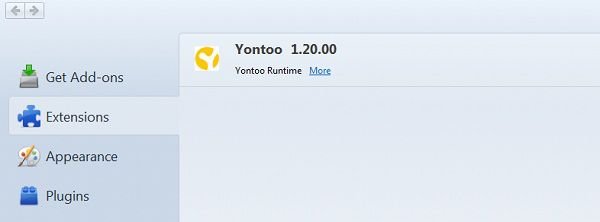
Cliquez sur le menu Firefox ![]() (dans le coin supérieur droit de la fen?tre principale) sélectionner ''Ajouts''. Cliquer sur ''Extensions'' et désactiver "Yontoo".
(dans le coin supérieur droit de la fen?tre principale) sélectionner ''Ajouts''. Cliquer sur ''Extensions'' et désactiver "Yontoo".
Méthode optionnelle:
Les utilisateurs d'ordinateur qui ont des problèmes avec la suppression des des publicités de yontoo peuvent restaurer leurs paramètres de Mozilla Firefox.
Ouvrez Mozilla FireFox, dans le haut à gauche dans la fenêtre principale cliquer sur le menu Firefox, ![]() dans le menu ouvert cliquez sur l'icône Ouvrir le menu d'aide,
dans le menu ouvert cliquez sur l'icône Ouvrir le menu d'aide, ![]()
 Sélectionnez Information de Dépannage.
Sélectionnez Information de Dépannage.

Dans la fenêtre ouverte cliquez sur le bouton Restaurer Firefox.

Dans la fenêtre ouverte, confirmez que vous voulez restaurer les paramètres de Mozilla Firefox à défaut en cliquant sur le bouton Restaurer.

 Supprimer les extensions malicieuses de Safari:
Supprimer les extensions malicieuses de Safari:

Assurez-vous que votre navigateur Safari est actif, cliquer le menu Safari, et sélectionner Préférences....

Dans la fenêtre ouverte cliquer Extensions, trouver toutes les extensions suspicieuses récemment installées, sélectionner-les et cliquer Désinstaller.
Méthode optionnelle:
Assurez-vous que votre navigateur Safari est actif et cliquer sur le menu Safari. À partir du menu déroulant sélectionner Supprimer l’historique et les données des sites web...

Dans la fenêtre ouverte sélectionner tout l’historique et cliquer le bouton Supprimer l’historique.

 Supprimer les extensions malveillantes de Microsoft Edge :
Supprimer les extensions malveillantes de Microsoft Edge :

Cliquez sur l'icône du menu Edge ![]() (dans le coin supérieur droit de Microsoft Edge), sélectionnez "Extensions". Repérez tous les modules d'extension de navigateur suspects récemment installés et cliquez sur "Supprimer" sous leur nom.
(dans le coin supérieur droit de Microsoft Edge), sélectionnez "Extensions". Repérez tous les modules d'extension de navigateur suspects récemment installés et cliquez sur "Supprimer" sous leur nom.

Méthode optionnelle :
Si vous continuez à avoir des problèmes avec la suppression de des publicités de yontoo, réinitialisez les paramètres de votre navigateur Microsoft Edge. Cliquez sur l'icône du menu Edge ![]() (dans le coin supérieur droit de Microsoft Edge) et sélectionnez Paramètres.
(dans le coin supérieur droit de Microsoft Edge) et sélectionnez Paramètres.

Dans le menu ouvert des paramètres, sélectionnez Rétablir les paramètres.

Sélectionnez Rétablir la valeur par défaut de tous les paramètres. Dans la fenêtre ouverte, confirmez que vous souhaitez rétablir les paramètres par défaut de Microsoft Edge en cliquant sur le bouton Réinitialiser.

- Si cela ne vous a pas aidé, suivez ces instructions alternatives qui expliquent comment réinitialiser le navigateur Microsoft Edge.
Résumé:
 Habituellement les applications de type logiciel de publicité ou les applications potentiellement indésirables infiltrent les navigateurs Internet de l’utilisateur à travers des téléchargements de logiciels gratuits. Notez que la source la plus sécuritaire pour télécharger un logiciel gratuit est le site web du développeur. Pour éviter l’installation de logiciel de publicité soyez très attentifs quand vous téléchargez et installez un logiciel gratuit. Quand vous installez le programmes gratuit déjà téléchargé choisissez les options d’installation personnalisée ou avancée – cette étape révèlera toutes les applications potentiellement indésirables qui sont installés en combinaison avec votre programme gratuit choisi.
Habituellement les applications de type logiciel de publicité ou les applications potentiellement indésirables infiltrent les navigateurs Internet de l’utilisateur à travers des téléchargements de logiciels gratuits. Notez que la source la plus sécuritaire pour télécharger un logiciel gratuit est le site web du développeur. Pour éviter l’installation de logiciel de publicité soyez très attentifs quand vous téléchargez et installez un logiciel gratuit. Quand vous installez le programmes gratuit déjà téléchargé choisissez les options d’installation personnalisée ou avancée – cette étape révèlera toutes les applications potentiellement indésirables qui sont installés en combinaison avec votre programme gratuit choisi.
Aide pour la suppression:
Si vous éprouvez des problèmes tandis que vous essayez de supprimer des publicités de yontoo de votre ordinateur, s'il vous plaît demander de l'aide dans notre forum de suppression de logiciel malveillant.
Publier un commentaire:
Si vous avez de l'information additionnelle sur des publicités de yontoo ou sa suppression s'il vous plaît partagez vos connaissances dans la section commentaires ci-dessous.
Source: https://www.pcrisk.com/removal-guides/6827-remove-yontoo-adware
Partager:

Tomas Meskauskas
Chercheur expert en sécurité, analyste professionnel en logiciels malveillants
Je suis passionné par la sécurité informatique et la technologie. J'ai une expérience de plus de 10 ans dans diverses entreprises liées à la résolution de problèmes techniques informatiques et à la sécurité Internet. Je travaille comme auteur et éditeur pour PCrisk depuis 2010. Suivez-moi sur Twitter et LinkedIn pour rester informé des dernières menaces de sécurité en ligne.
Le portail de sécurité PCrisk est proposé par la société RCS LT.
Des chercheurs en sécurité ont uni leurs forces pour sensibiliser les utilisateurs d'ordinateurs aux dernières menaces en matière de sécurité en ligne. Plus d'informations sur la société RCS LT.
Nos guides de suppression des logiciels malveillants sont gratuits. Cependant, si vous souhaitez nous soutenir, vous pouvez nous envoyer un don.
Faire un donLe portail de sécurité PCrisk est proposé par la société RCS LT.
Des chercheurs en sécurité ont uni leurs forces pour sensibiliser les utilisateurs d'ordinateurs aux dernières menaces en matière de sécurité en ligne. Plus d'informations sur la société RCS LT.
Nos guides de suppression des logiciels malveillants sont gratuits. Cependant, si vous souhaitez nous soutenir, vous pouvez nous envoyer un don.
Faire un don
▼ Montrer la discussion